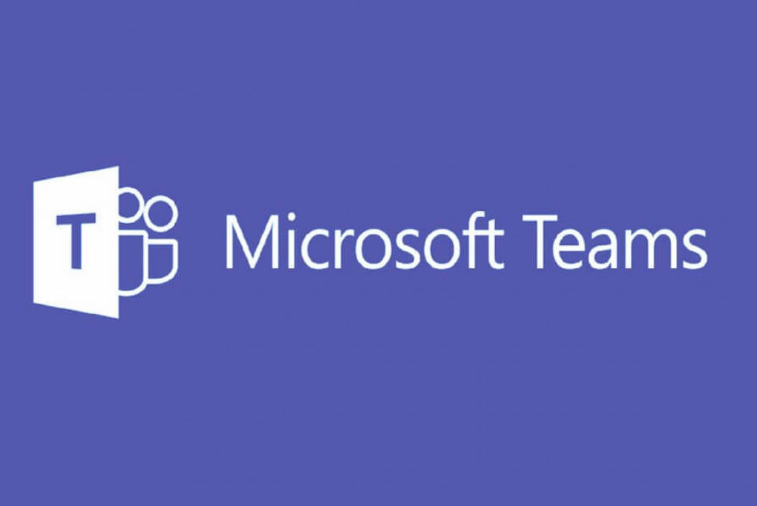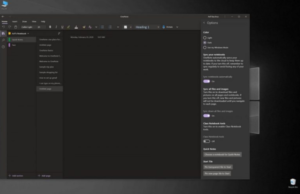Πώς να εκκαθαρίσετε τη μνήμη RAM στον υπολογιστή Windows - Tutorial
Όταν χρησιμοποιείτε όλη τη διαθέσιμη μνήμη RAM στον υπολογιστή σας, τότε ενδέχεται να παρατηρήσετε ότι η συσκευή σας δυσκολεύεται να ολοκληρώσει τις εργασίες. Εάν διαπιστώσετε ότι οι εφαρμογές του υπολογιστή σας διακόπτονται τις περισσότερες φορές και χρειάζονται περισσότερο χρόνο για να κάνετε απλές εργασίες, τότε ίσως σκεφτείτε πώς να απελευθερώσετε τη μνήμη RAM στον υπολογιστή σας. Σε αυτό το άρθρο, θα μιλήσουμε για τον τρόπο εκκαθάρισης της μνήμης RAM στον υπολογιστή με Windows - Tutorial. Ας ξεκινήσουμε!
πώς να κατεβάσετε θέματα Nintendo Switch
Τι είναι η RAM;
Η μνήμη τυχαίας προσπέλασης (RAM) του υπολογιστή σας είναι πραγματικά αποθηκευμένη σε ένα τσιπ μνήμης που βρίσκεται συνήθως στη μητρική πλακέτα. Αυτό είναι όπου ο υπολογιστής σας αποθηκεύει βραχυπρόθεσμα δεδομένα. Η μνήμη RAM είναι στην πραγματικότητα ο κόμβος αποθήκευσης για όλα τα ενεργά και τρέχοντα προγράμματα και επίσης διαδικασίες. Ο υπολογιστής σας χρησιμοποιεί τις πληροφορίες που έχει αποθηκεύσει στη μνήμη RAM για την ολοκλήρωση εργασιών ενώ ταυτόχρονα λαμβάνει και εκτελεί επίσης άλλες λειτουργίες.
Όταν καταναλώνετε όλη τη διαθέσιμη μνήμη RAM, τότε η απόδοση του υπολογιστή σας μπορεί να επιβραδυνθεί καθώς δεν διαθέτει τον αποθηκευτικό χώρο που απαιτείται για την ολοκλήρωση των εργασιών του. Όταν καθαρίζετε χώρο RAM, τότε δίνει στον υπολογιστή σας τη δυνατότητα να εκτελεί περισσότερες εργασίες. Ανάλογα με τον υπολογιστή σας, υπάρχουν μερικοί διαφορετικοί τρόποι με τους οποίους μπορείτε να ελευθερώσετε χώρο RAM.
Πώς να εκκαθαρίσετε τη μνήμη RAM Παράθυρα Τεμ
Ας δούμε τους τρόπους μείωσης της ποσότητας μνήμης RAM που χρησιμοποιείτε. Δεν πρέπει να το κάνετε αυτό τις περισσότερες φορές, ωστόσο, είναι χρήσιμα όταν παρατηρήσετε κάποιο πρόβλημα.
Επανεκκινήστε τον υπολογιστή σας
Αυτή είναι μια συμβουλή με την οποία πιθανώς γνωρίζετε, αλλά στην πραγματικότητα είναι δημοφιλής για κάποιο λόγο.
Η επανεκκίνηση του υπολογιστή σας θα καθαρίσει επίσης εντελώς τη μνήμη RAM και θα επανεκκινήσει όλες τις τρέχουσες διαδικασίες. Ενώ αυτό προφανώς δεν θα αυξήσει τη μέγιστη διαθέσιμη μνήμη RAM, αλλά θα καθαρίσει τις διαδικασίες που εκτελούνται στο παρασκήνιο που θα μπορούσαν να εξαντλήσουν τη μνήμη σας.
Θα πρέπει επίσης να κάνετε επανεκκίνηση του υπολογιστή σας τακτικά για να τον εμποδίσετε, ειδικά αν τον χρησιμοποιείτε συνεχώς.
Ελέγξτε τη χρήση RAM με τα εργαλεία των Windows | πώς να καθαρίσετε το ram
Δεν χρειάζεται να μαντέψετε τι πραγματικά χρησιμοποιεί τη μνήμη RAM σας. Τα Windows παρέχουν εργαλεία για να σας δείξουν. Για να ξεκινήσετε, ανοίξτε τη Διαχείριση εργασιών αναζητώντας την στο μενού Έναρξη ή μπορείτε επίσης να χρησιμοποιήσετε το Ctrl + Shift + Esc συντομώτερος δρόμος.
Παρακέντηση Περισσότερες λεπτομέρειες για να επεκταθείτε στο πλήρες βοηθητικό πρόγραμμα εάν το χρειάζεστε. Στη συνέχεια στο Διαδικασίες καρτέλα, πατήστε το Μνήμη κεφαλίδα για ταξινόμηση από τη μεγαλύτερη έως τη λιγότερη χρήση RAM. Λάβετε υπόψη τις εφαρμογές που βλέπετε εδώ, καθώς θα συζητήσουμε περισσότερα για αυτές αργότερα.
Για περισσότερες πληροφορίες, πρέπει να μεταβείτε στο Εκτέλεση αυτί. Στο Μνήμη ενότητα, θα δείτε εκεί ένα γράφημα της χρήσης της μνήμης RAM σας με την πάροδο του χρόνου. Παρακέντηση Ανοίξτε την παρακολούθηση πόρων στο κάτω μέρος και στη συνέχεια μπορείτε να λάβετε περισσότερες λεπτομέρειες σχετικά με αυτό Μνήμη αυτί.
Το γράφημα στο κάτω μέρος θα σας δείξει πραγματικά πόσο RAM έχετε δωρεάν. Ταξινόμηση κατά Δέσμευση (KB) στην επάνω λίστα για να δείτε ποια προγράμματα χρησιμοποιούν το μεγαλύτερο μέρος της μνήμης RAM.
Απεγκατάσταση ή απενεργοποίηση λογισμικού
Τώρα που έχετε δει ποιες εφαρμογές χρησιμοποιούν τη μεγαλύτερη μνήμη RAM στο σύστημά σας, τώρα σκεφτείτε εάν τις χρησιμοποιείτε πραγματικά ή όχι. Ένας εύκολος τρόπος για να ελευθερώσετε τη μνήμη RAM είναι να διατηρήσετε προγράμματα που δεν χρησιμοποιείτε ποτέ από το να το καταναλώνετε!

Οι εφαρμογές που δεν έχετε ανοίξει σε μήνες απλώς χάνουν πόρους στον υπολογιστή σας. Πρέπει λοιπόν να τα αφαιρέσετε. Κάντε το με πλοήγηση στο Ρυθμίσεις> Εφαρμογές και πατώντας Κατάργηση εγκατάστασης σε οποιαδήποτε εφαρμογή θέλετε να διαγράψετε.
Εάν δεν θέλετε να απεγκαταστήσετε μια εφαρμογή επειδή την χρησιμοποιείτε μερικές φορές, μπορείτε να την αποτρέψετε από την εκτέλεση κατά την εκκίνηση. Πολλές εφαρμογές ρυθμίζονται να εκτελούνται αυτόματα κάθε φορά που συνδέεστε, κάτι που είναι υπερβολικό εάν τις χρησιμοποιείτε σπάνια.
Χρησιμοποιήστε ελαφρύτερες εφαρμογές και διαχειριστείτε προγράμματα | πώς να καθαρίσετε το ram
Τι γίνεται αν εσείς πρέπει πραγματικά να μειώσετε τη χρήση της μνήμης RAM, αλλά οι εφαρμογές που χρησιμοποιούν το RAM είναι απαραίτητες για τη ροή εργασίας σας; Μπορείτε επίσης να το χειριστείτε με δύο τρόπους.
Αρχικά, προσπαθήστε να χρησιμοποιήσετε ελαφρύτερες εναλλακτικές εφαρμογές όταν μπορείτε. Εάν ο υπολογιστής σας δυσκολεύεται όταν ανοίξετε το Photoshop, δοκιμάστε να χρησιμοποιήσετε μια μικρότερη εφαρμογή όπως το Paint.NET ή το GIMP για μικρές αλλαγές. Χρησιμοποιήστε το Photoshop μόνο όταν είστε πλήρως αφοσιωμένοι στην εργασία σε ένα έργο.
Δεύτερον, δώστε μεγαλύτερη προσοχή στα προγράμματα που έχετε ανοίξει. Κλείστε οποιοδήποτε λογισμικό με το οποίο δεν εργάζεστε ενεργά. Σελιδοδείκτης ανοίξτε τις καρτέλες του προγράμματος περιήγησης που θέλετε να διαβάσετε αργότερα και, στη συνέχεια, κλείστε τις για να ελευθερώσετε τη μνήμη RAM. Κρατώντας ένα αυστηρότερο λουρί σε αυτό που είναι ανοιχτό θα σας βοηθήσει να ελευθερώσετε τη μνήμη RAM.
Διακοπή εκτέλεσης εφαρμογών στο παρασκήνιο
Τα επόμενα στοιχεία που ενδέχεται να χρησιμοποιούν RAM είναι οι εφαρμογές σας που εκτελούνται αυτόματα στο παρασκήνιο. Μπορεί να έχετε χρησιμοποιήσει τον υπολογιστή σας για χρόνια πριν παρατηρήσετε ότι ορισμένες από αυτές τις εφαρμογές καταλαμβάνουν πραγματικά το χώρο αποθήκευσης RAM. Αυτό μπορεί να εξαντλήσει γρήγορα τη μνήμη, την μπαταρία και το εύρος ζώνης δεδομένων.

Για να σταματήσετε τις εφαρμογές φόντου:
- Μεταβείτε στις ρυθμίσεις του υπολογιστή.
- Πατήστε την κατηγορία απορρήτου.
- Στη συνέχεια, μετακινηθείτε προς τα κάτω στον πίνακα στην αριστερή πλευρά για Εφαρμογές φόντου.
- Απενεργοποιήστε τυχόν εφαρμογές που δεν χρησιμοποιείτε.
Οι εφαρμογές συνήθως ρυθμίζονται αυτόματα για εκτέλεση στο παρασκήνιο της συσκευής σας. Αυτό τους επιτρέπει να εμφανίζουν ειδοποιήσεις και επίσης να ενημερώνουν αυτόματα το λογισμικό τους. Απενεργοποιώντας αυτό σε εφαρμογές που δεν χρησιμοποιείτε, τότε μπορείτε να εξοικονομήσετε χώρο αποθήκευσης RAM.
Σάρωση για κακόβουλο λογισμικό
Όταν κάνετε λήψη οποιωνδήποτε προγραμμάτων λογισμικού ή επεκτάσεων στον υπολογιστή σας, τότε υπάρχει πιθανότητα να έχουν συνημμένο ιό ή κακόβουλο λογισμικό. Όταν έχετε κακόβουλο λογισμικό στον υπολογιστή σας, τότε μπορεί να κλέψει τόσο τις πληροφορίες σας όσο και τον χώρο μνήμης RAM. Αξίζει πραγματικά να ελέγξετε για κακόβουλο λογισμικό στον υπολογιστή σας. Rogue λογισμικό που κλέβει πόρους σίγουρα θα απορροφήσει τη διαθέσιμη μνήμη RAM.
Προσαρμογή εικονικής μνήμης | πώς να καθαρίσετε το ram
Εάν δείτε μηνύματα σφάλματος ότι το σύστημά σας έχει χαμηλή εικονική μνήμη, τότε μπορείτε επίσης να το αυξήσετε και να διατηρήσετε την απόδοση σταθερή.
ριζοβολία zte zmax pro
Εάν θέλετε να το κάνετε, τότε αναζητήστε το Πίνακας Ελέγχου στο μενού Έναρξη για να το ανοίξετε. Αλλάξτε το Κατηγορία προβολή επάνω δεξιά στο Μικρά εικονίδια (εάν χρειάζεται) και στη συνέχεια επιλέξτε Σύστημα . Στην αριστερή πλευρά, πατήστε Προηγμένες ρυθμίσεις συστήματος , αυτό θα ανοίξει ένα νέο παράθυρο.

Εδώ, στο Προχωρημένος καρτέλα, πρέπει να πατήσετε το Ρυθμίσεις κουμπί κάτω Εκτέλεση . Μετάβαση στο Προχωρημένος για άλλη μια φορά και στη συνέχεια κάντε κλικ στο Αλλαγή κουμπί στο Εικονική μνήμη Ενότητα.
Τώρα θα δείτε εδώ το μέγεθος του αρχείου σελιδοποίησης για την κύρια μονάδα δίσκου σας. Στις περισσότερες περιπτώσεις, μπορείτε να αφήσετε το Αυτόματη διαχείριση πλαίσιο ελέγχου και αφήστε τα Windows να το φροντίσουν. Ωστόσο, εάν η εικονική μνήμη εξαντλείται, τότε ίσως χρειαστεί να καταργήσετε την επιλογή και να ρυθμίσετε επίσης το Αρχικό μέγεθος και Μέγιστο μέγεθος σε υψηλότερες τιμές επίσης.
Δοκιμάστε το ReadyBoost
Εάν ο υπολογιστής σας εξακολουθεί να διαθέτει παλαιότερη μηχανική μονάδα σκληρού δίσκου (HDD), τότε μπορείτε να δοκιμάσετε μια λιγότερο γνωστή λειτουργία των Windows που ονομάζεται ReadyBoost για να αυξήσετε τη μνήμη RAM. Αυτό σας επιτρέπει να συνδέσετε μια μονάδα flash ή μια κάρτα SD που τα Windows αντιμετωπίζουν αποτελεσματικά ως επιπλέον μνήμη RAM.
Αν και ακούγεται υπέροχο, αυτή η λειτουργία προσφέρει περιορισμένη χρήση σήμερα. Εάν ο υπολογιστής σας διαθέτει SSD, τότε το ReadyBoost δεν θα κάνει τίποτα. Αυτό συμβαίνει επειδή ένα SSD είναι ταχύτερο από μια μονάδα flash.
Επιπλέον, δεδομένου ότι οι υπολογιστές έχουν περισσότερη μνήμη RAM εγκατεστημένη από προεπιλογή τώρα, δεν θα δείτε τόσο κέρδος από το ReadyBoost όσο θα κάνατε σε ένα αναιμικό σύστημα από πολλά χρόνια πριν. Η προσποίηση RAM από το ReadyBoost δεν προσφέρει στην πραγματικότητα τα ίδια κέρδη απόδοσης με την προσθήκη περισσότερης μνήμης RAM.
Μείωση οπτικών εφέ | πώς να καθαρίσετε το ram
Με τη βελτίωση των τεχνολογιών, υπάρχουν πολλές περισσότερες δυνατότητες για τα εφέ και τα γραφικά του υπολογιστή σας. Όπως, μπορείτε να απενεργοποιήσετε τις κινούμενες εικόνες για εφαρμογές και εικονίδια που χρησιμοποιούν χώρο αποθήκευσης και για περιττά εφέ. Εάν φαίνεται να έχετε χαμηλό χώρο αποθήκευσης RAM, τότε υπάρχουν μερικά εφέ που μπορείτε να αποθηκεύσετε εκτός εάν απελευθερώσετε περισσότερη μνήμη.
Για να αποκτήσετε πρόσβαση στα οπτικά εφέ του υπολογιστή σας:
- Αρχικά, ανοίξτε την Εξερεύνηση αρχείων.
- Κάντε δεξί κλικ σε αυτόν τον υπολογιστή στον αριστερό πίνακα για να επιλέξετε ιδιότητες.
- Πατήστε Σύνθετες ρυθμίσεις συστήματος στα αριστερά.
- Επιλέξτε την καρτέλα Για προχωρημένους.
- Στη συνέχεια, επιλέξτε ρυθμίσεις στην κατηγορία Performance.
- Τώρα αλλάξτε σε Προσαρμογή για καλύτερη απόδοση.
Στη συνέχεια, αυτή η ρύθμιση θα απενεργοποιήσει όλες τις λειτουργίες κινουμένων σχεδίων στον υπολογιστή σας. Αυτό θα δημιουργήσει περισσότερο χώρο αποθήκευσης για εσάς, ωστόσο, θα περιορίσει σημαντικά την αισθητική του υπολογιστή σας. Ωστόσο, μπορείτε επίσης να προσαρμόσετε ποια οπτικά εφέ θα εκτελέσει ο υπολογιστής σας στις προτιμήσεις σας στην ίδια καρτέλα.
Εγκαταστήστε περισσότερη μνήμη RAM
Εάν έχετε πάντα χαμηλή μνήμη RAM ή θέλετε επίσης να εκτελέσετε περισσότερα προγράμματα ταυτόχρονα. Τότε δεν υπάρχει κανένας τρόπος: πρέπει να προσθέσετε περισσότερη μνήμη RAM στο μηχάνημά σας. Αν και δεν είναι φθηνό, η προσθήκη RAM θα προσφέρει επίσης πολύ βελτιωμένη απόδοση εάν ο υπολογιστής σας δεν είχε πολλά μέχρι τώρα.
συντάκτης μαζικών ετικετών tumblr
Αν αναρωτιέστε πώς να αποκτήσετε περισσότερη μνήμη RAM, γνωρίζετε ότι είναι δυνατή μόνο η αύξηση της μνήμης RAM με την προσθήκη φυσικών ραβδιών στο μηχάνημά σας. Οι ισχυρισμοί στο διαδίκτυο σχετικά με τη λήψη περισσότερης μνήμης RAM είναι αστεία. είναι αδύνατο να προσθέσουμε μνήμη έτσι.
Σε επιτραπέζιο υπολογιστή, η αύξηση της μνήμης RAM είναι μια πολύ απλή αναβάθμιση. Αλλά λόγω του περιορισμένου χώρου σε φορητό υπολογιστή, μπορεί να είναι δύσκολο ή ακόμη και αδύνατο σε φορητές μηχανές. Θα πρέπει επίσης να βεβαιωθείτε ότι αγοράζετε μνήμη RAM που είναι συμβατή με το σύστημά σας.
συμπέρασμα
Εντάξει, αυτό ήταν όλοι οι λαοί! Ελπίζω να σας αρέσει αυτό το πώς να καθαρίσετε το άρθρο ram και επίσης να σας φανεί χρήσιμο. Δώστε μας τα σχόλιά σας σχετικά με αυτό. Επίσης, αν έχετε περισσότερα ερωτήματα και ζητήματα που σχετίζονται με αυτό το άρθρο. Στη συνέχεια, ενημερώστε μας στην παρακάτω ενότητα σχολίων. Θα επικοινωνήσουμε μαζί σας σύντομα.
Να έχεις μια υπέροχη μέρα!
Δείτε επίσης: Πώς να ελέγξετε τον τύπο της μνήμης RAM στα Windows 10